把 iGoogle 小工具搬到「Firefox側邊欄」裡面用
在iGoogle上很多高手開發了很多實用的小工具,譬如說MSN、Google Talk聊天介面,還有一堆美女相簿、行事曆、農民曆、火車時刻表…等等,真的多到不行。不過iGoogle的小工具可不是只能放在iGoogle的個人首頁裡面用唷,我們還可以把他直接拉到自己的Firefox側邊欄面板中,要用時點一下書籤就可以馬上開來用。
以下分兩種作法來處理,第一種是Firefox內建的書籤功能,,
本文章節:
>一、抓出框架頁,將他放到Firefox側邊欄
第1步 開啟iGoogle首頁,網址「http://www.google.com.tw/ig」。在右上角的「 新增小工具」按一下,瀏覽目前iGoogle上的全部小工具。
第2步 找到你要設定的小工具後,按一下〔立即新增〕按鈕,新增完後再按一下左上角的「返回iGoogle首頁」。
第3步 回到iGoogle首頁後,在小工具內部頁面的空白處按一下滑鼠右鍵,再點選【本頁框】→【將本頁框加入書籤】。
第4步 將你要的小工具頁框加入到Firefox書籤後,開啟〔書籤〕選單,在你要設定的書籤中按一下滑鼠右鍵,再點選【屬性】。
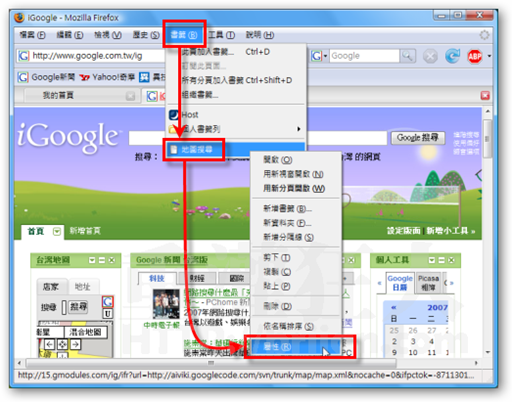
第5步 勾選「在側邊欄中載入此書籤」,再按下〔確定〕,至此即可設定完成。
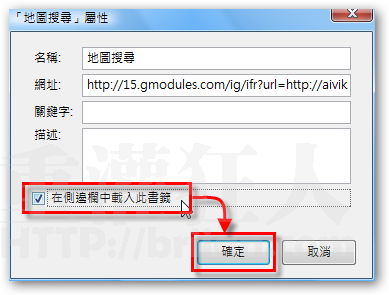
[gads]
第6步 設定好之後,以後按一下那個書籤,便可直接在側邊欄開啟你要使用的小工具,如方便好用的網路地圖。(這個地圖可結合Google Maps跟URMAP,很方便)
本文章節:
,
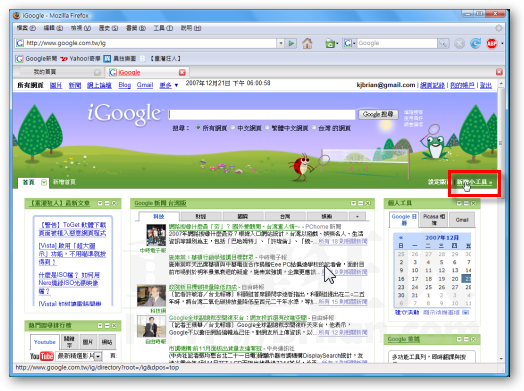
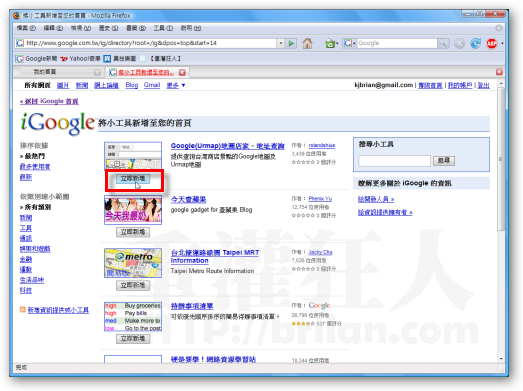
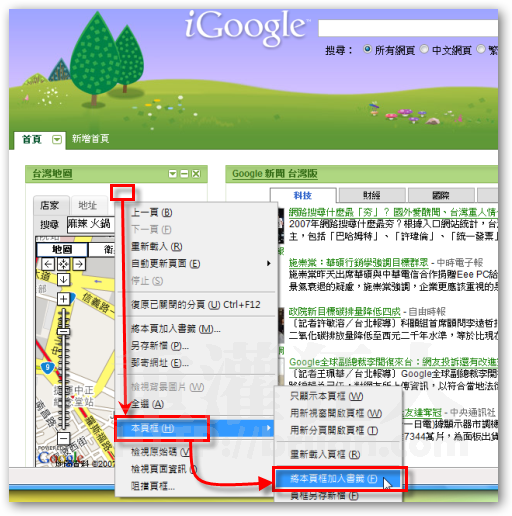
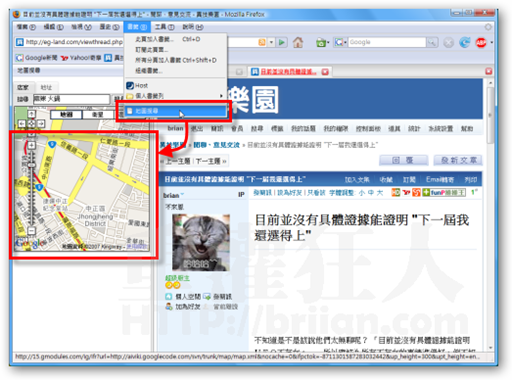
 翻頁閱讀 »
翻頁閱讀 »
我知道本頁框在哪
在"小工具內部頁面的空白處"按一下滑鼠右鍵,就看的到了!!
請問一下brian大,要出現”本頁框”這是因為妳有裝了某個套件的關係嗎?
因為最近想用發現你這方法很好想學,可是我在做的時候都沒辦法找到,拜託拜託
提供我找到的笨方法….
在igoole頁面點選右鍵>檢視頁面資訊>鏈結
然後找到自己想要的那個工具名稱,再把網址複製起來,手動新增書籤。end
我也是耶,要怎麼用,右鍵才會出現本頁框阿?
感謝您分享這極為實用的撇步 !
但我在使用您的第一種作法時遇到一個沒辦法顯示”本頁框”的小工具–“度量制式轉換”,在它的空白處按右鍵都沒辦法顯示出”本頁框”,可以麻煩您幫忙試一下嗎 ? 謝謝 !
非常實用又方便的大撇步,多謝分享 !
還蠻實用的方法唷
這樣子我要記帳連iGoogle都不用開了 :)